어떻게 Excel에서 T 기능을 사용하는
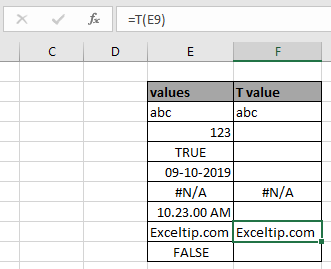
이 기사에서는 Excel에서 T 함수를 사용하여 텍스트 값만 반환하거나 그렇지 않으면 빈 셀을 반환하는 방법에 대해 알아 봅니다.
T 함수는 무엇입니까?
Excel의 T 함수는 텍스트 형식의 값에 대해서만 텍스트 값을 반환합니다. 숫자는 텍스트 형식 일 수 있습니다.
T 함수의 구문 :
=T ( value )
value : 값은 직접 또는 셀 참조를 사용하여 주어질 수 있습니다
예 :
이 모든 것들은 이해하기 어려울 수 있습니다. 따라서 아래 표시된 예제에서 실행하여이 수식을 테스트 해 보겠습니다. 여기 Excel에서 T 함수를 테스트하기위한 임의의 데이터 값이 있습니다.
여기서 우리는 다른 셀에 임의의 값이 있고 아래 공식을 사용하여 숫자 형식으로 숫자 값을 얻어야합니다
공식 사용 :
=T(E3)
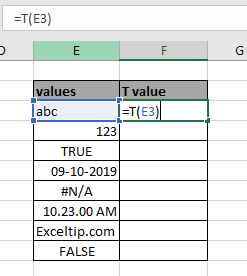
Enter를 누르십시오
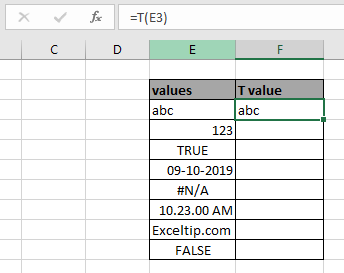
보시다시피 수식은 입력 텍스트 값에 대한 텍스트 값을 반환합니다.
Ctrl + D 바로 가기 키를 사용하거나 Excel에서 아래로 드래그 옵션을 사용하여 수식을 하나에서 나머지 셀로 복사 할 수 있습니다.
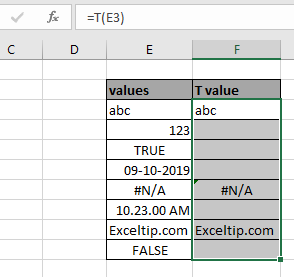
보시다시피 수식은 숫자, 논리 값에 대해 빈 셀을 반환하지만 텍스트에 대해서는 텍스트를 반환합니다.
텍스트 형식의 숫자 :
텍스트 형식의 모든 값, T 함수는 텍스트 형식의 숫자를 반환합니다.
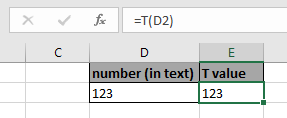
다음은 몇 가지 관찰 메모입니다.
참고 :
-
수식은 입력 텍스트 값에 대한 텍스트를 반환합니다.
-
텍스트 형식의 모든 값은 텍스트 형식으로 반환됩니다.
-
값이 입력되지 않으면주의를 반환합니다.
-
인수로 숫자 값의 경우 빈 셀을 반환합니다.
Excel에서 T 함수를 사용하는 방법에 대한이 기사가 설명이되기를 바랍니다. 여기에서 정보 기능에 대한 더 많은 기사를 찾아보십시오. 저희 블로그가 마음에 드 셨다면 Facebook에서 fristarts와 공유하세요. 또한 Twitter와 Facebook에서 우리를 팔로우 할 수 있습니다. 우리는 여러분의 의견을 듣고 싶습니다. 우리가 작업을 개선, 보완 또는 혁신하고 여러분을 위해 개선 할 수있는 방법을 알려주십시오. [email protected]로 이메일을 보내주십시오.
관련 기사
link : / information-formulas-excel-cell-function [Excel에서 CELL 함수 사용 방법]: CELL 함수를 사용하여 워크 시트의 셀에 대한 정보를 반환합니다.
link : / tips-how-to-use-the-type-function-in-excel [Excel에서 TYPE 함수 사용 방법]: Excel에서 TYPE 함수를 사용하여 데이터의 TYPE을 나타내는 숫자 코드를 반환합니다.
link : / working-with-formulas-sheets-function [Excel에서 SHEETS 함수 사용 방법]: SHEETS 함수를 사용하여 표시된 입력 시트에 대한 참조, 숫자를 반환합니다.
link : / logical-formulas-the-isnumber-function-in-excel [Excel에서 ISNUMBER 함수 사용 방법]: ISNUMBER 함수는 숫자이면 TRUE를, Excel이 아니면 FALSE를 반환합니다.
인기 기사 :
link : / keyboard-formula-shortcuts-50-excel-shortcuts-to-increase-your-productivity [50 개의 Excel 단축키로 생산성 향상]| 작업 속도를 높이십시오. 이 50 개의 바로 가기를 사용하면 Excel에서 더 빠르게 작업 할 수 있습니다.
link : / formulas-and-functions-introduction-of-vlookup-function [Excel의 VLOOKUP 함수]| 이것은 다른 범위와 시트에서 값을 조회하는 데 사용되는 Excel의 가장 많이 사용되고 인기있는 기능 중 하나입니다. link : / tips-countif-in-microsoft-excel [Excel 2016의 COUNTIF]| 이 놀라운 기능을 사용하여 조건으로 값을 계산합니다. 특정 값을 계산하기 위해 데이터를 필터링 할 필요가 없습니다.
Countif 기능은 대시 보드를 준비하는 데 필수적입니다.
link : / excel-formula-and-function-excel-sumif-function [Excel에서 SUMIF 함수 사용 방법]| 이것은 또 다른 대시 보드 필수 기능입니다. 이를 통해 특정 조건에 대한 값을 합산 할 수 있습니다.